谷歌浏览器自动更新关闭后如何手动检查更新
来源:chrome官网2025-08-02
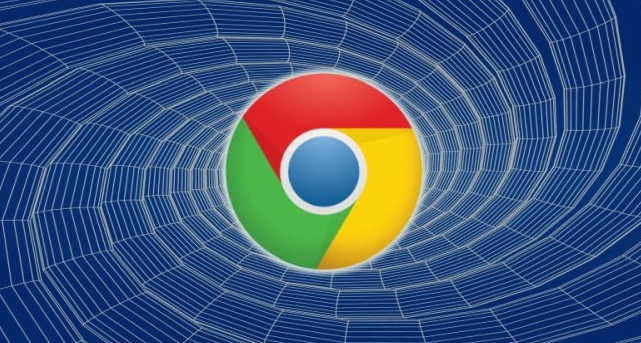
打开谷歌浏览器,点击右上角三个垂直点图标进入菜单界面。选择“帮助”选项后点击“关于Google Chrome”,系统将自动连接服务器检测新版本。若有可用更新会立即开始下载,进度条显示安装进度完成后,点击“重新启动”按钮使更改生效。此过程中建议提前保存重要工作内容,避免未保存的数据丢失。
当自动更新功能被禁用时,仍可通过相同路径触发手动检测。在“关于Chrome”页面找到并点击“检查更新”按钮,强制发起版本验证流程。若检测到新版本但未自动下载,可前往官网手动下载安装包进行离线更新。Windows用户访问https://www.google.com/chrome/直接获取最新exe文件,Mac用户则下载对应dmg镜像包。
遇到网络环境限制导致更新失败的情况,先排查防火墙或安全软件是否拦截了Chrome的网络请求。临时关闭防护程序或将浏览器加入白名单后重试更新操作。对于企业级用户,管理员可通过组策略编辑器配置更新策略,普通用户则需确保系统时间准确以避免证书校验错误。
若因磁盘空间不足造成更新中断,手动清理缓存文件释放存储空间。通过“设置”区域的“清除浏览数据”功能删除旧版残留文件,重点清理标记为“缓存的图片和文件”。重启浏览器后再执行更新操作,通常能顺利完成安装流程。
当常规方法无效时,尝试重置浏览器配置恢复默认状态。在“高级设置”中找到“将设置还原为原始默认值”选项,该操作不会删除书签等个人数据但会撤销异常参数修改。极端情况下可完全卸载后重新安装,注意备份必要的扩展插件和配置文件以便后续迁移。
通过上述步骤可实现对Chrome版本的精准控制,尤其在自动更新失效的特殊场景下。定期手动检查有助于及时获取安全补丁和新功能特性,建议养成每月至少主动检测一次的良好习惯。
当google浏览器安装失败提示系统驱动冲突时,用户需排查并解决驱动程序不兼容或冲突问题。本文详细讲解驱动更新和修复方法,确保系统兼容。
2025-07-30
全面解析google Chrome浏览器下载失败的常见原因和解决方案,助力用户快速恢复正常下载。
2025-07-26
汇总多版本Google浏览器的下载安装方法及管理技巧,帮助用户合理使用多个版本。
2025-07-31
网页加载慢影响使用体验,本文基于实测数据,分享提升谷歌浏览器网页加载速度的实用技巧,助你畅快上网。
2025-08-01
详细讲解Chrome浏览器下载安装及账号登录同步流程,方便用户实现多设备数据无缝连接和管理。
2025-07-26
评测多款谷歌浏览器缓存清理插件,分析其功能全面性与清理效果,推荐适合不同用户需求的工具,帮助提升浏览器运行速度和稳定性。
2025-07-30
分享谷歌浏览器书签分类管理的技巧及详细操作流程,帮助用户高效整理和查找书签,提升浏览效率。
2025-08-01
本文详细介绍谷歌浏览器适配Linux系统的版本下载和安装步骤,帮助Linux用户顺利使用浏览器。
2025-08-02
谷歌浏览器视频缓存堆积影响性能,文章分享科学清理方法及优化技巧,有效提升浏览速度和视频播放流畅度。
2025-07-23
指导用户正确使用Chrome浏览器无痕浏览模式,保障浏览隐私,提高上网安全性。
2025-07-27
教程 指南 问答 专题
如何在Mac上安装谷歌浏览器
2022-12-22
Windows10系统安装chrome浏览器教程
2022-08-26
如何在Windows系统上安装Google Chrome
2024-09-12
chrome浏览器下载文件没反应怎么办
2022-09-10
如何在 Fire TV Stick 上安装 Chrome?
2022-05-31
如何在 Android TV 上安装谷歌浏览器?
2022-05-31
如何在Kali Linux上安装Google Chrome浏览器?
2022-05-31
电脑上安装不了谷歌浏览器怎么回事
2023-03-30
如何在Mac上更新Chrome
2022-06-12
如何处理 Chrome 中“可能很危险”的下载提示?
2022-05-31

